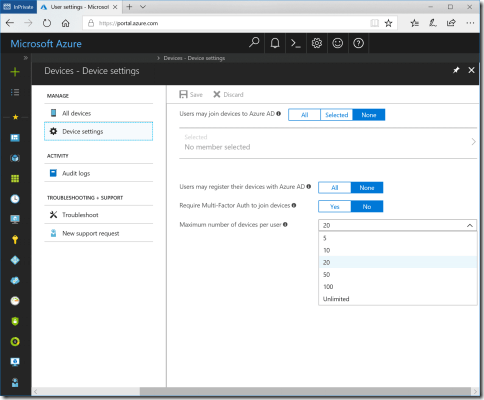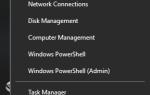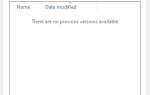Dołączanie do usługi Azure AD jest popularną usługą, ale wielu użytkowników zgłosiło, że wystąpił błąd. Ten błąd może powodować różne problemy, ale w dzisiejszym artykule postaramy się rozwiązać ten problem raz na zawsze.
Co zrobić, jeśli nie udało się dołączyć do usługi Azure AD?
- Dezaktywuj dołączanie do usługi Azure AD
- Pozwól użytkownikom dołączać do swoich urządzeń
- Zwiększ limit urządzenia
- Usuń urządzenie dla osoby, w której wystąpił błąd
1. Dezaktywuj dołączanie do usługi Azure AD

Aby naprawić Coś poszło nie tak Błąd przyłączenia się do usługi Azure AD, użytkownicy sugerują całkowite wyłączenie przyłączenia się do usługi Azure AD. Aby to zrobić, wykonaj następujące kroki:
- W przeglądarce przejdź do portalu Azure.
- Zaloguj się do swojego konta użytkownika Azure Active Directory dzierżawca z minimum praw administratora globalnego. Wykonaj weryfikację wieloczynnikową, jeśli zostaniesz o to poproszony.
- Kliknij Azure Active Directory z lewego panelu.
- Nawigować do Urządzenia.
- w Urządzenia kliknij okno Ustawienia urządzenia.
- Zestaw Użytkownik może dołączyć urządzenia do usługi Azure AD opcja do Żaden. Pamiętaj, że dotyczy to wszystkich urządzeń z systemem Windows 10
- Teraz ustawione Użytkownik może zarejestrować swoje urządzenia w usłudze Azure AD do Żaden. Spowoduje to dezaktywację przyłączenia do miejsca pracy opartego na platformie Azure dla urządzeń z systemem Android i iOS.
- naciśnij Zapisać i zamknij przeglądarkę.
Dzięki tej metodzie nie musisz jeszcze manipulować ustawieniami. Pamiętaj, że w Azure AD Connect dwie wyżej wymienione opcje nie są związane z synchronizacją urządzeń.
2. Pozwól użytkownikom dołączać do swoich urządzeń
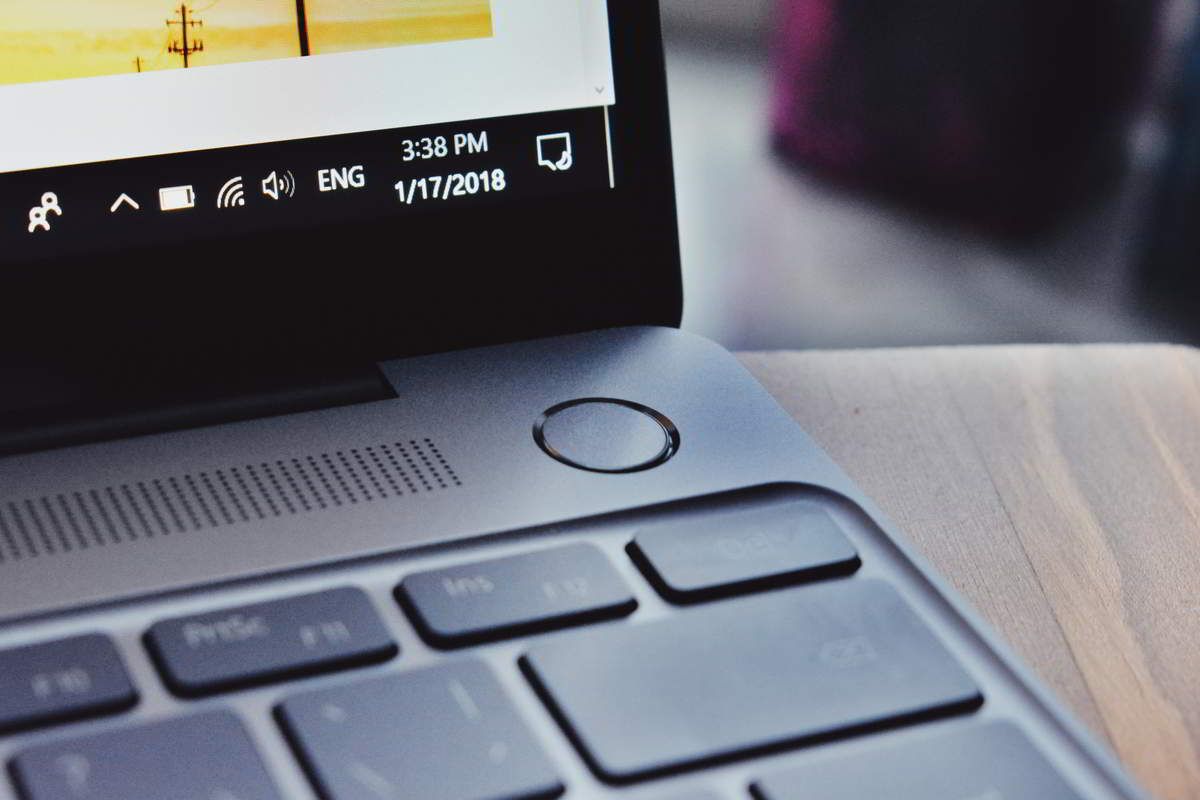
W niektórych organizacjach administratorzy używają własnego konta do zarządzania urządzeniami dołączającymi do usługi Azure AD. Dzięki temu omijają domyślne zachowanie lokalnych administratorów BYOD na koncie użytkownika.
Prawdę mówiąc, administrator jest jedynym z lokalnymi uprawnieniami administratora na wszystkich innych urządzeniach, ale przerywa to proces w organizacjach korzystających z Microsoft Intune.
Jednak każda funkcja, produkt i technologia firmy Microsoft jest wykorzystywana na różne sposoby, które nie zostały zaplanowane przez firmę Microsoft, i nie jest to funkcja, której chciałbyś nadużyć. Dlatego zawsze upewnij się, że zezwalasz użytkownikom na dołączanie do ich urządzeń za pomocą ich własnych kont, ilekroć chcesz skorzystać z usługi Azure AD Join.
3. Zwiększ limit urządzenia
Możliwe jest zwiększenie limitu urządzeń dołączających do usługi Azure AD, a dzięki temu naprawiono błąd Coś poszło nie tak w przypadku dołączania do usługi Azure AD.
- Przejdź do przeglądarki i przejdź do Portal Azure.
- Zaloguj się przy użyciu swojego konta użytkownika do dzierżawy usługi Azure Active Directory z minimalnymi uprawnieniami administratora globalnego.
- Nawigować do Azure Active Directory z lewej strony.
- Udaj się do Urządzenia > Ustawienia urządzenia.
- Zestaw Maksymalna liczba urządzeń na użycie do żądanej wartości.

- Kliknij Zapisać i zamknij przeglądarkę.
4. Usuń urządzenie dla osoby, która popełniła błąd
Aby rozwiązać problem Nieprawidłowy błąd w usłudze Azure AD Join, spróbuj usunąć niektóre urządzenia z usługi Azure AD dla osoby, która napotkała błąd. Użytkownik nie może samodzielnie zarządzać urządzeniem dołączonym do usługi Azure AD. Wszystko, co musisz zrobić, to skierować BOFH i usunąć niektóre urządzenia, których użytkownik już nie potrzebuje.
Postępuj zgodnie z tym przewodnikiem:
- otwarty Portal Azure i zaloguj się na swoje konto użytkownika Azure Active Directory najemca z uprawnieniami globalnego administratora.
- Kliknij Azure Active Directory> Urządzenia
- Wyszukaj nazwę na górnym pasku.
- Losowo wybierz urządzenie, kliknij 3 kropki na końcu linii i wybierz Usunąć z menu.
- Wyjdź z przeglądarki.
Mamy nadzieję, że te rozwiązania pomogą Ci naprawić błąd Coś poszło nie tak w usłudze Azure AD Join. Jeśli nasze rozwiązania były pomocne, daj nam znać w komentarzach.